Win10怎么设置兼容性视图?当我们使用Win10系统打开浏览器时,系统有时候会提示要把浏览器设置成兼容性视图才能够正常开启,但很多用户不清楚如何操作,下面就和小编一起来看看设置兼容性视图方法吧。
设置兼容性视图方法:
1、打开桌面菜单。

2、往下翻。
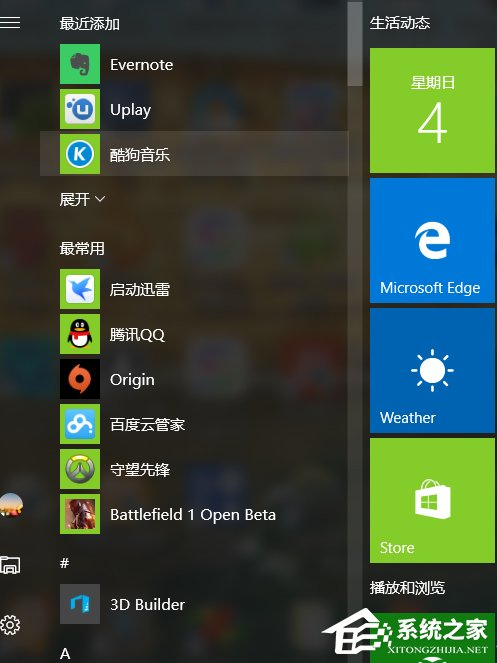
3、找到windows附件里的IE浏览器,打开。

4、点击笑脸旁边的,也就是设置。

5、找到“兼容性视图设置”。
6、添加你想设置的网站,然后关闭就行了。
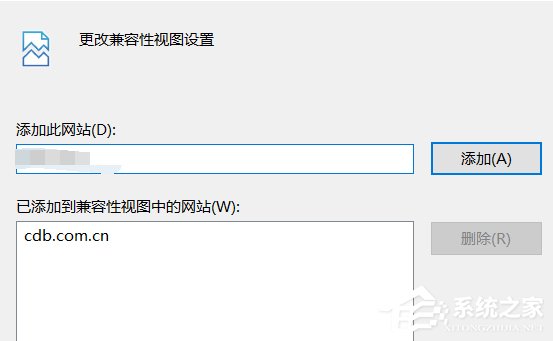
以上就是小编和大家分享的Win10设置兼容性视图的具体操作方法,用户们按上述步骤操作即可设置兼容性视图。












